Bearbeiten einschränken, um Word 2010-Dokument zu sichern

Es wäre äußerst vorteilhaft, Ihr wichtiges Dokument vor externen Quellen zu schützen. Manchmal wird es beim Schreiben eines Dokuments dringend notwendig,
Wenn Sie ein Dokument schreiben, das hauptsächlich mathematische Zeichen und Gleichungen enthält, ist die integrierte Gleichungsfunktion von Word 2010 eine große Hilfe. In Word 2010 können Sie Gleichungen direkt aus der integrierten Liste einfügen. Die Bearbeitung selbst geschriebener Gleichungen wäre etwas mühsam, aber mit dieser Funktion von Word können Sie sie mit einfachen Aktionen und Klicks bearbeiten. In diesem Beitrag erklären wir, wie einfach die Verwendung von Gleichungen in Word ist.
Starten Sie das Word 2010-Dokument, in das Sie eine beliebige mathematische Gleichung einfügen möchten.
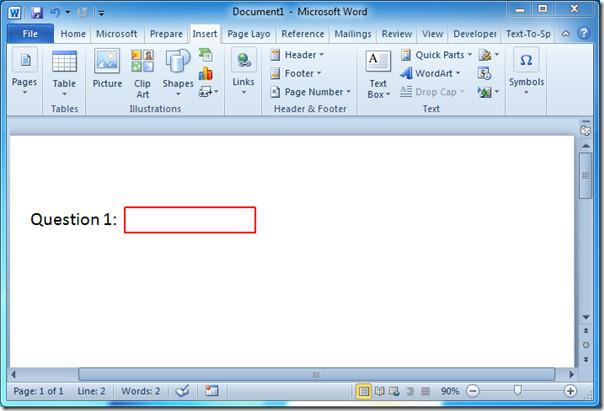
Navigieren Sie nun zur Registerkarte „Einfügen“ und klicken Sie auf die Dropdown-Schaltfläche „Gleichung“ , um die integrierte Liste mit verschiedenen Gleichungen anzuzeigen.
Klicken Sie in der Liste auf die gewünschte Gleichung, um sie automatisch in das Dokument einzufügen. Klicken Sie anschließend auf die Dropdown-Schaltfläche im Gleichungsfeld, um weitere Optionen anzuzeigen. Klicken Sie anschließend auf „ Inline ändern“, um die Gleichung in die bearbeitete Zeile einzufügen.
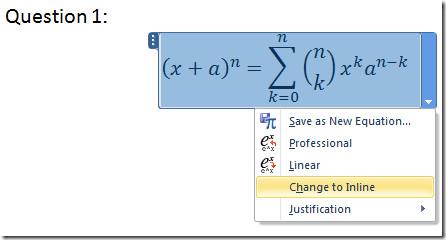
Beim Klicken wird es in der Zeile richtig angepasst, wie im Screenshot unten gezeigt.
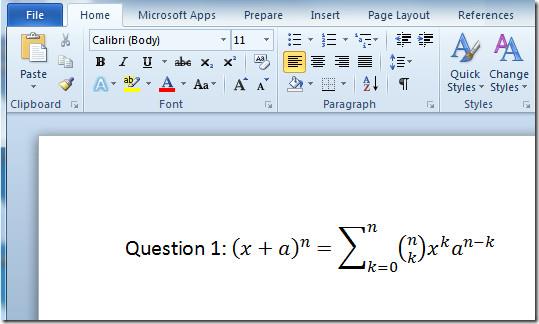
Zum Bearbeiten von Gleichungswerten müssen Sie in das Gleichungsfeld klicken, um die Werte manuell zu ändern.
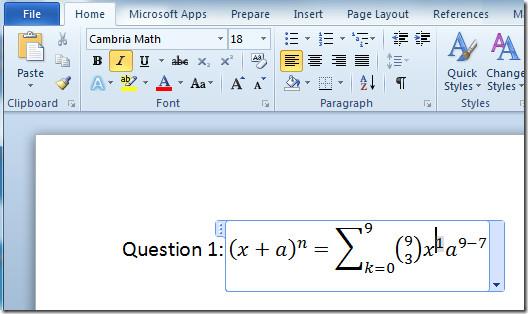
Um sie anzuzeigen oder eine äquivalente lineare Gleichung zu überprüfen, klicken Sie auf die Dropdown-Schaltfläche im Gleichungsfeld und dann auf „Linear“ . Sie können die neu erstellte Gleichung auch durch einen einfachen Klick auf „ Als neue Gleichung speichern“ speichern.
Wenn Sie nun eine weitere Gleichung einfügen möchten, die nicht in der Liste vorhanden ist, navigieren Sie zur Registerkarte „Einfügen“ und klicken Sie in den Gleichungsoptionen auf „ Neue Gleichung einfügen“.
Sie werden feststellen, dass die Registerkarte „ Gleichungstools – Entwurf“ angezeigt wird. In der Gruppe „Strukturen “ können Sie aus einer erweiterten Liste eine neue Gleichung auswählen. In der Gruppe „Symbole“ können Sie verschiedene Symbole für die Verwendung mit Gleichungen auswählen.
Um nun eine weitere Gleichung einzufügen, wählen Sie aus der Gruppe „Strukturen“ die Gleichung aus, die Sie in das Dokument einfügen möchten .
Beim Klicken wird automatisch eine Gleichung in das Dokument eingefügt.
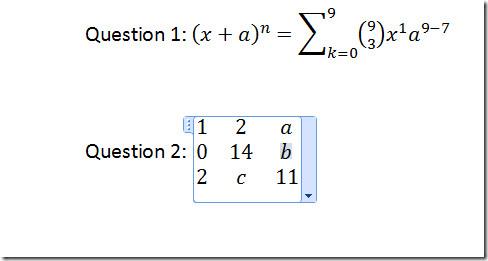
Sie können auch Gleichungen aus Microsoft Equation 3.0 als Objekt einfügen. Navigieren Sie dazu zur Registerkarte „Einfügen“, klicken Sie auf „Objekt“ . Das Dialogfeld „Objekt“ öffnet sich zum Einfügen eines beliebigen Objekts. Wählen Sie unter „Objekttyp“ „Microsoft Equation 3.0“ aus und klicken Sie auf „OK“.
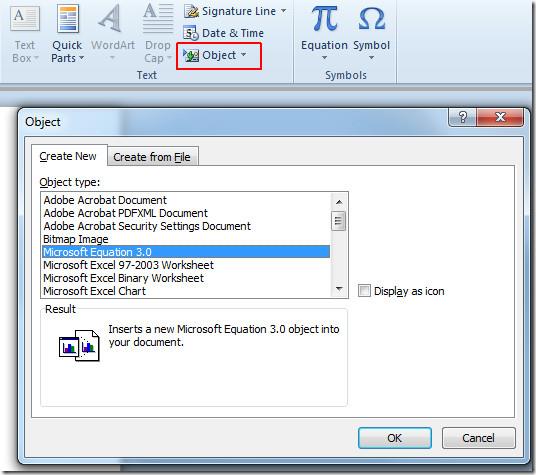
Beim Klicken öffnet sich ein neues Fenster, in dem Sie die Gleichung anpassen können, wie im Screenshot unten gezeigt. Der Unterschied besteht darin, dass Word dies als ein Objekt von Microsoft Equation 3.0 behandelt.
Sie können sich auch zuvor überprüfte Anleitungen zum Einfügen von Wasserzeichen in Word 2010 und zum Nachverfolgen von Änderungen in Word 2010 ansehen .
Es wäre äußerst vorteilhaft, Ihr wichtiges Dokument vor externen Quellen zu schützen. Manchmal wird es beim Schreiben eines Dokuments dringend notwendig,
Einer der Vorteile von relationalen Datenbankmanagementsystemen wie Access 2010 besteht darin, Tabellen und Beziehungen mit Einschränkungen einfach einzurichten, um
In MS Access gibt die IIF-Funktion einen Wert zurück, wenn eine angegebene Bedingung als WAHR ausgewertet wird, oder einen anderen Wert, wenn sie als FALSCH ausgewertet wird. IIF-Funktion
Diagramme und Grafiken sind eine großartige Möglichkeit, Ihre Daten darzustellen. Microsoft Excel 2010 bietet fast alle Diagrammtypen und erleichtert das Zeichnen, sodass
Der Abstand ist beim Erstellen von Dokumenten sehr wichtig, da er das Aussehen und die Präsentation des Dokuments beeinflusst. Sie können den Abstand einfach vergrößern oder verkleinern
Microsoft Office Suite-Apps bietet eine einfachste Möglichkeit, Ribbon, Tabs und Quick Access-Symbolleiste anzupassen, aber was ist, wenn Sie eine neue Kopie von installieren müssen
Die Durchführung verschiedener Operationen in Access ist nicht so einfach, da RDBMS (Relational Database Management System) spezifische Syntax und Einschränkungen erfordert
Fast jedes Dokument enthält Informationen wie: Versteckter Text, Objektinformationen, persönliche Informationen (identifizierende Informationen: Name des Autors) und andere
Diagramme sind eine der wichtigsten Funktionen in Excel, aber manchmal müssen Sie sie anders verwenden. Wir werden versuchen, ein vergleichendes Histogramm zu erstellen
Normalerweise pflegen wir die Daten in mehreren Arbeitsblättern, um die Daten für jede Instanz zu überprüfen und einzeln anzuzeigen, aber es wäre toll, alle zusammenzuführen




![Einstellungen für Menüband und Symbolleiste für den Schnellzugriff exportieren/importieren [Office 2010] Einstellungen für Menüband und Symbolleiste für den Schnellzugriff exportieren/importieren [Office 2010]](https://tips.webtech360.com/resources8/r252/image-8447-0829093801831.jpg)



